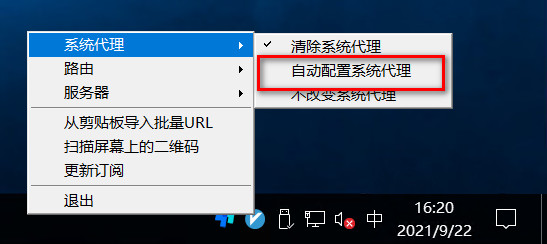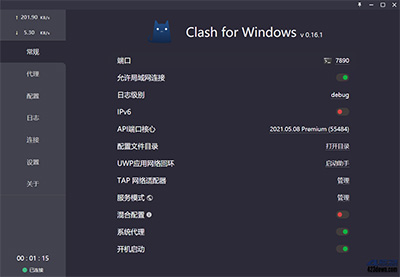v2rayN 是Windows平台上一款基于v2ray核心的简洁好用、功能强大的v2ray客户端,支持Vmess、Shadowsocks、Socks5等多种协议,也支持服务器订阅。
最近v2rayN有更新,更新到最新版没有PAC选项了,变成了不改变系统代理?一头懵逼,选择不改变系统代理,然后无法上网,如果选择自动配置系统代理,则变成以前版本的全局选项。无法达到原来的国内直连,国外代理的效果。这里就分享一下v2rayN更新最新版没有PAC选项无法上网的解决方案。
官方解释如下:
系统代理:
系统代理的功能是把windows系统部分软件(比如浏览器)流量转到v2ray的http入口
清除系统代理: 每次启动/重启服务的时候,强制把windows系统(ie)的代理清除掉
清除系统代理: 每次启动/重启服务的时候,强制把windows系统(ie)的代理清除掉
自动配置系统代理: 每次启动/重启服务的时候,强制设定windows系统(ie)的代理
不改变系统代理: 每次启动/重启服务的时候,什么都不做.作用就是保留其他软件设定的代理
路由(基础和高级)
路由的功能是将入站数据按需求由不同的出站连接发出,以达到按需代理的目的。这一功能的常见用法是分流国内外流量,V2Ray 可以通过内部机制判断不同地区的流量,然后将它们发送到不同的出 站代理。
路由基础功能
1.请选择菜单中的一键导入基础规则(绕过大陆)
路由高级功能
全局: 所有入站数据都走代理出站
绕过大陆: 从geo文件中判断目标是否cn的,如果是走直连出站,其他走代理出站(局域网也已绕过)
常规用法
系统代理 选择 自动配置系统代理
路由高级功能 选择 绕过大陆
下面是具体的操作方法
1. 下载v2rayN到最新的4.X版本
点击面板上的设置-路由设置
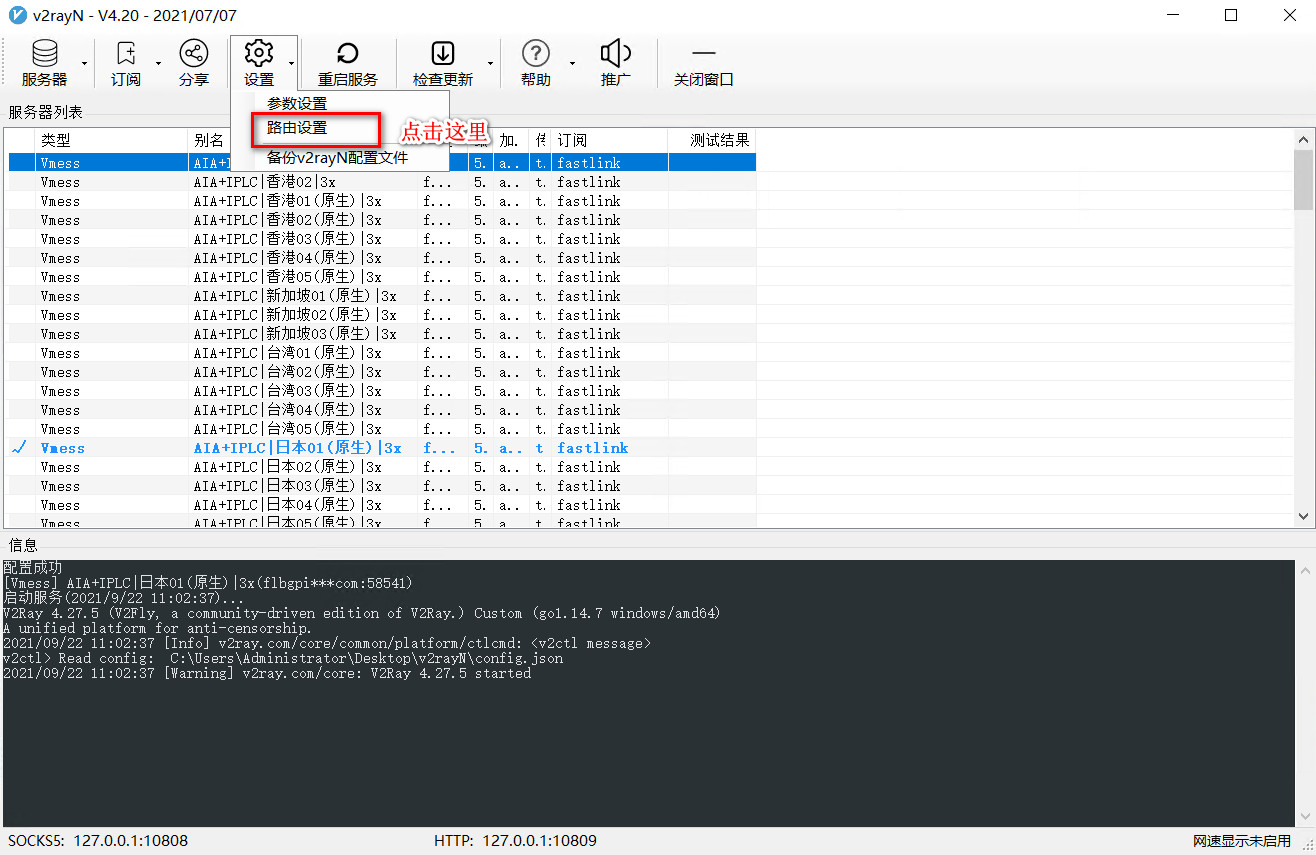
2. 选择基础功能-一键导入基础规则
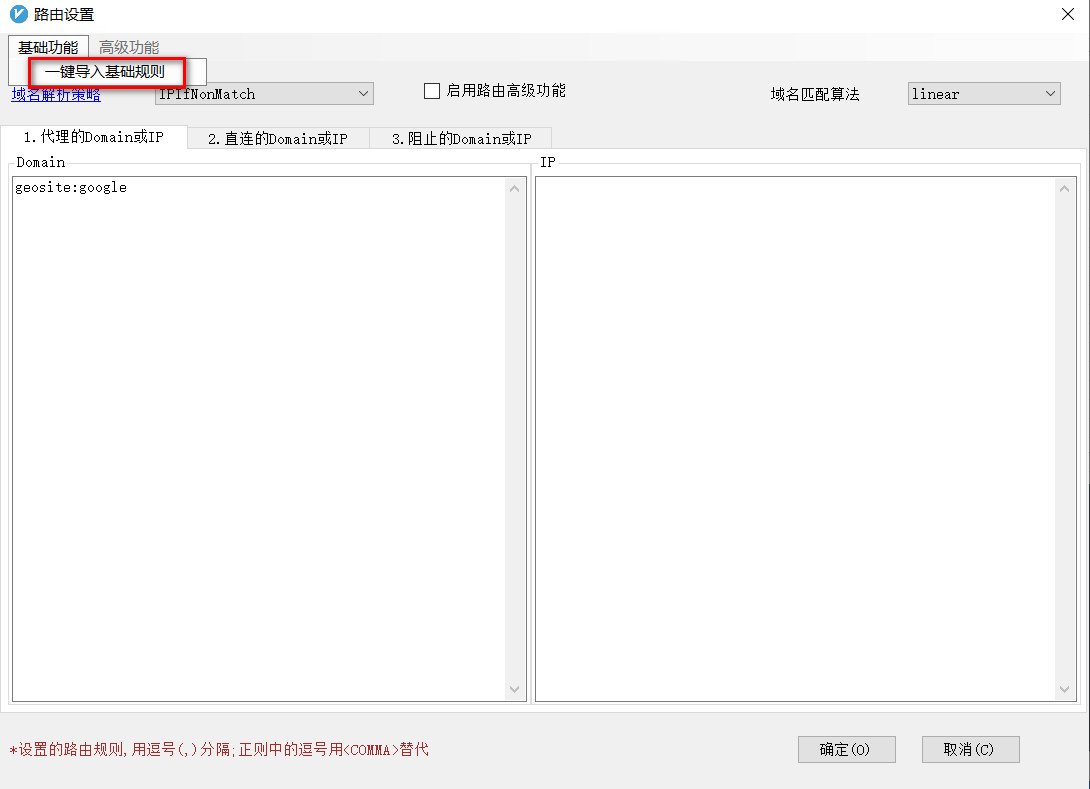
3. 点击导入后,再勾选启用路由高级功能。
因为点击导入规则后,系统无任何提示,实际已经导入成功了。再勾选启用路由高级功能即可。
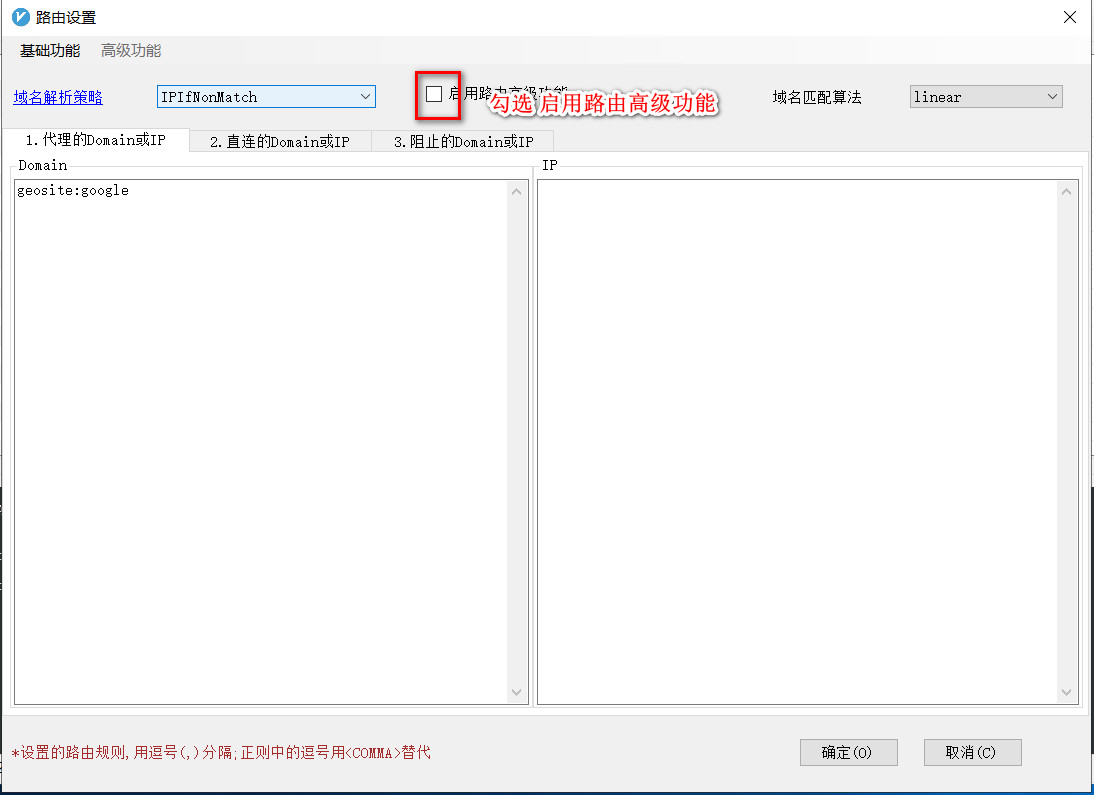
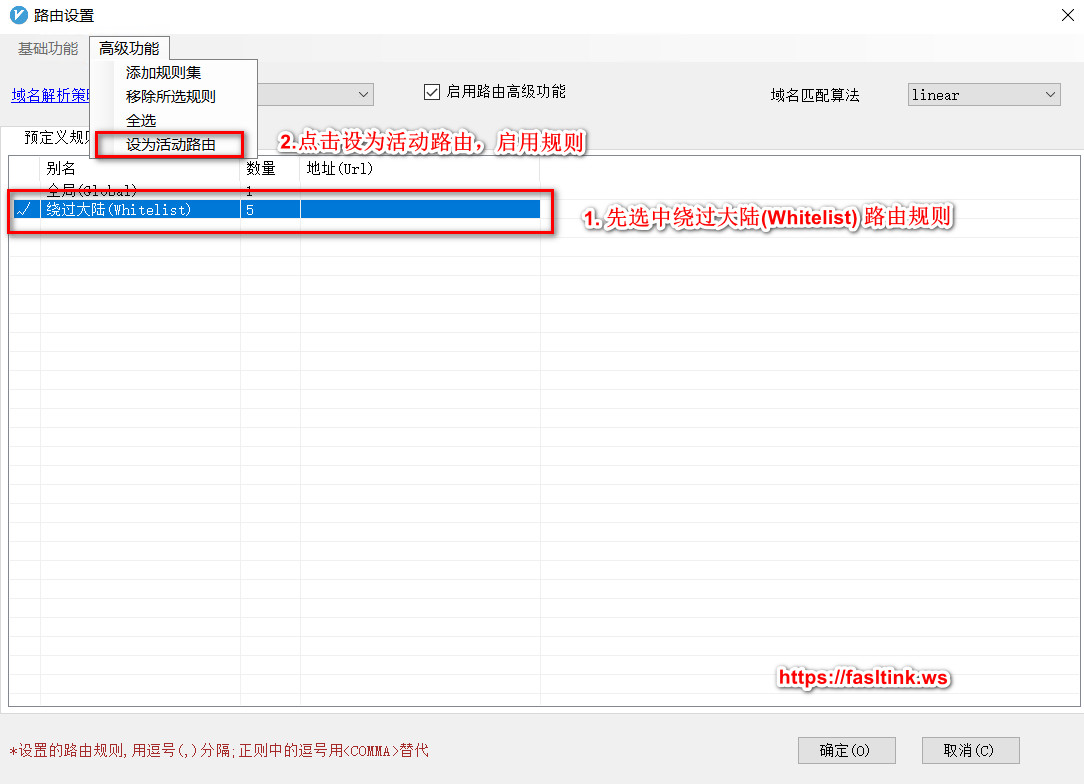
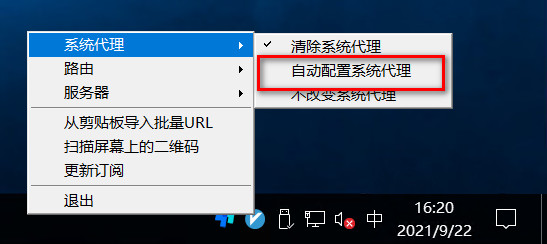
下面是具体的操作方法
1. 下载v2rayN到最新的4.X版本
点击面板上的设置-路由设置
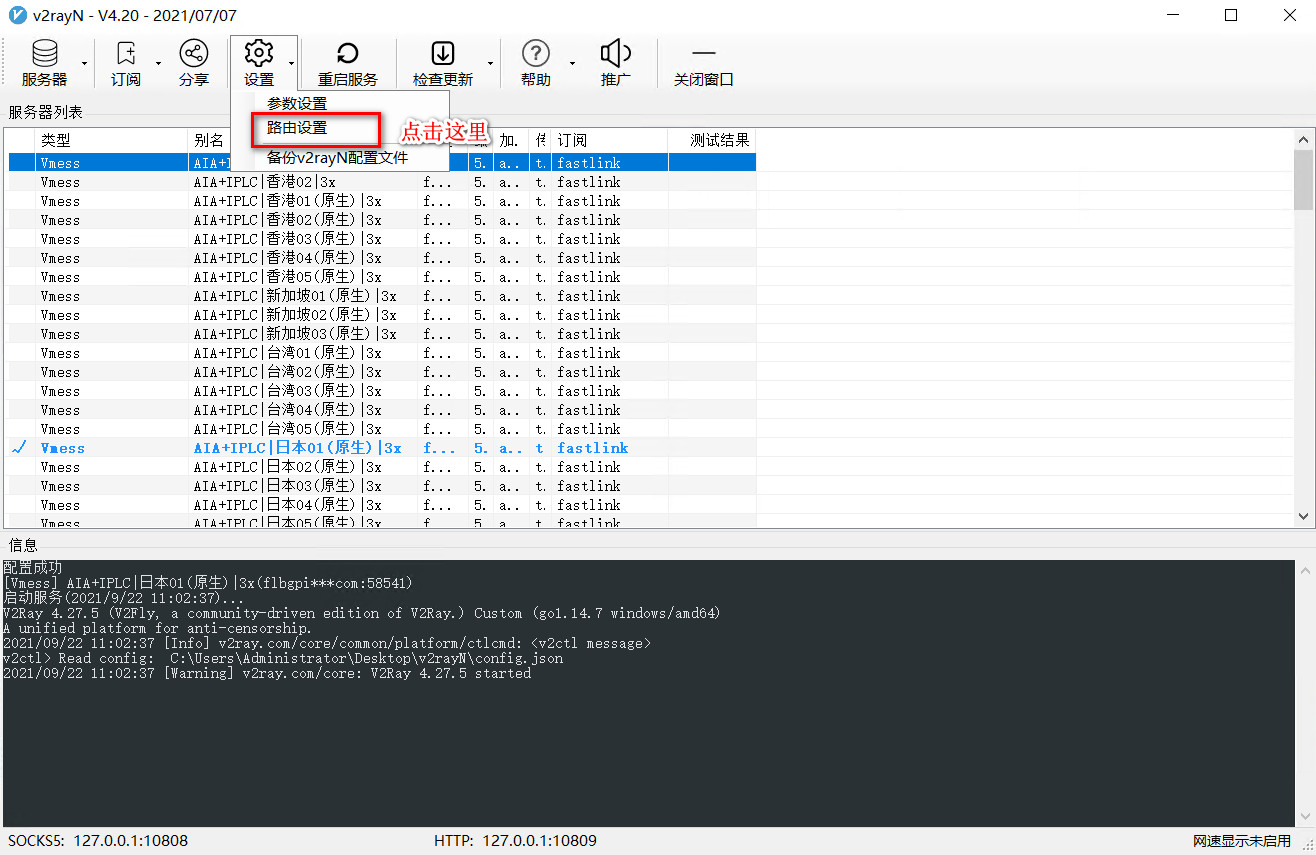
2. 选择基础功能-一键导入基础规则
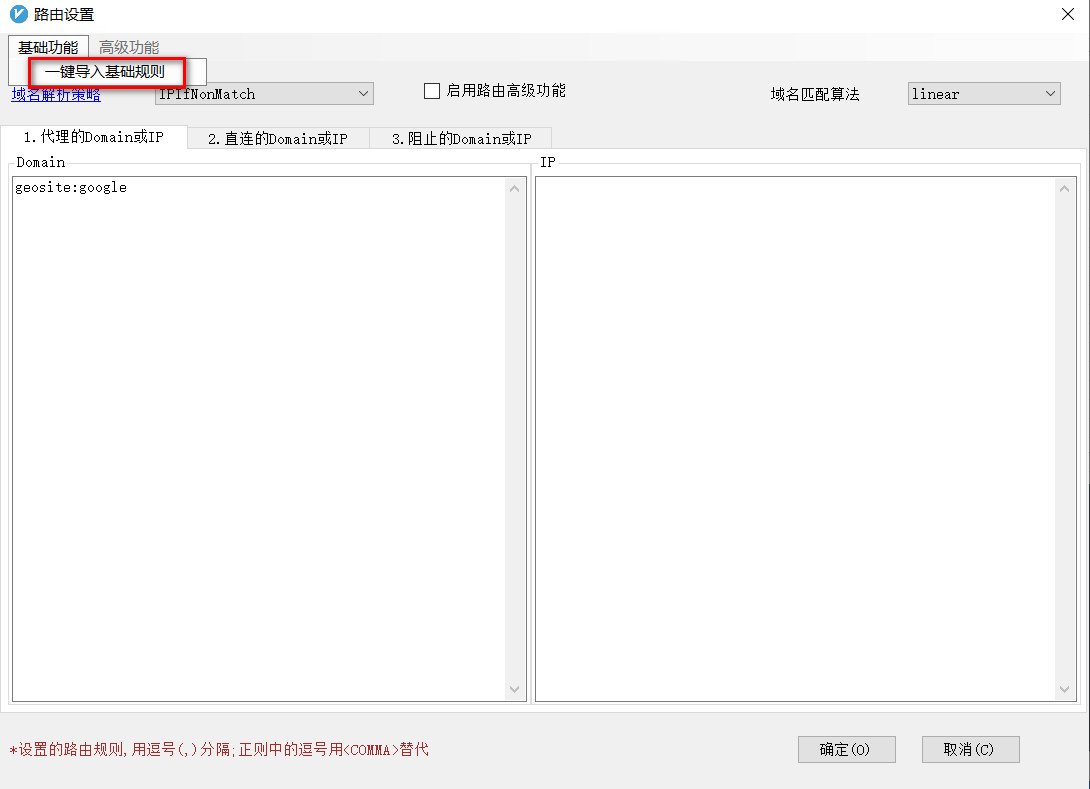
3. 点击导入后,再勾选启用路由高级功能。
因为点击导入规则后,系统无任何提示,实际已经导入成功了。再勾选启用路由高级功能即可。
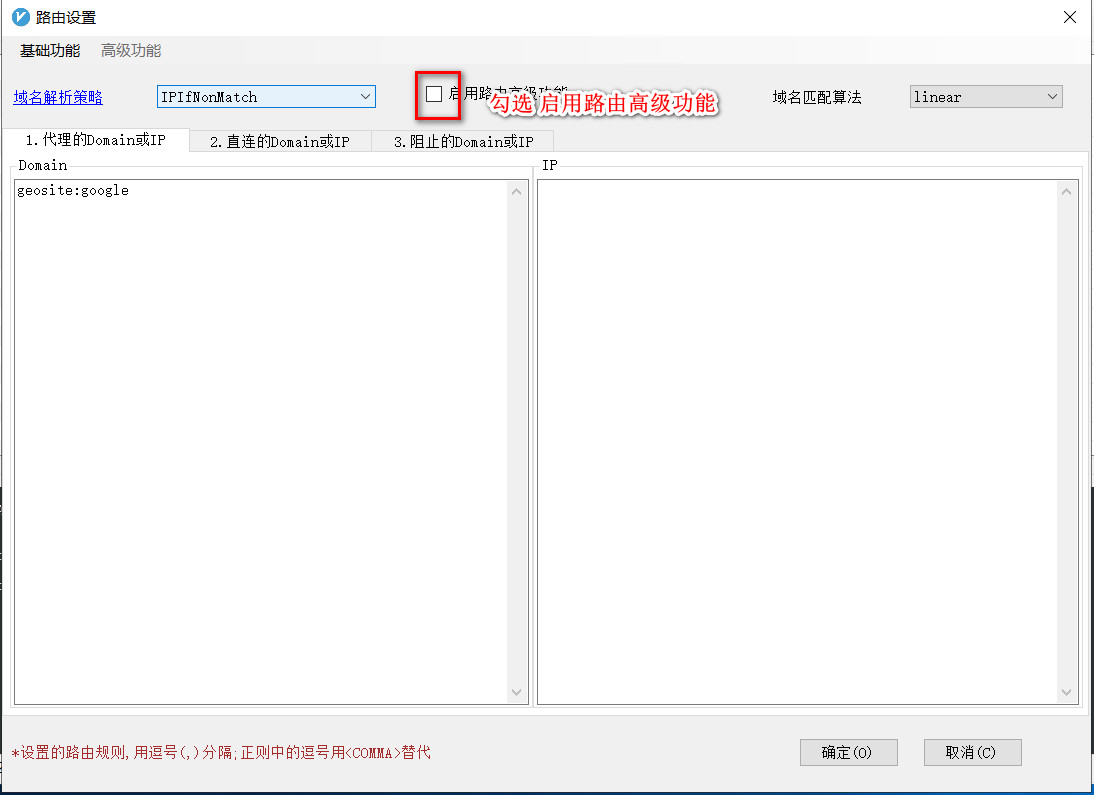
4. 设为活动路由
勾选启用路由高级功能后,下面出现了相应的规则。选中后,再设为活动路由,如下图。
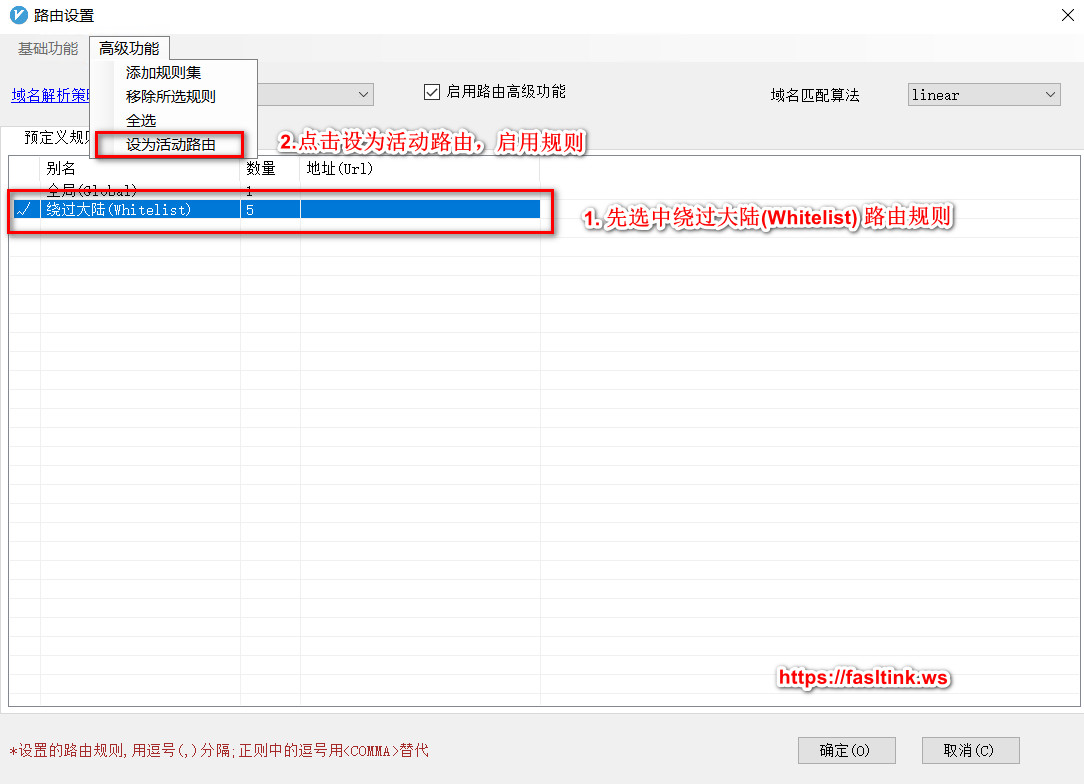
5. 最后确定
确定后,选择 系统代理-自动配置系统代理 。这样就实现了原来的PAC规则的功能。